Apple music работает без интернета или нет
Обновлено: 02.08.2024
Как все мы знаем, когда вы добавляете содержимое в свою библиотеку Apple Music Library, вы можете наслаждаться им на всех устройствах iOS или компьютерах, если вы входите в Apple Music с тем же Apple ID. Если вы хотите слушать треки Apple Music в автономном режиме, вам нужно скачать треки. Но в последнее время некоторые подписчики Apple Music жалуются на то, что Apple Music в автономном режиме не работает в сообществе поддержки Apple. Вы тоже расстроены по этому поводу? Если это так, то вы можете попытаться следовать эффективным решениям, как показано ниже, один за другим.
Решение 1. Перезагрузите музыкальное приложение или ваши устройства
Первое решение - это самый простой метод, но он может помочь вам решить многие проблемы Apple Music, включая отключение Apple Music в автономном режиме. Хотя вы не знаете, почему ваша Apple Music отключена, вы можете сначала попробовать перезапустить приложение Music или свои устройства.
Решение 2. Обновите приложение Music или iTunes
Apple Inc. постоянно совершенствует приложение Music или iTunes, чтобы они становились все лучше и лучше, поэтому, если вы обнаружите, что Apple Music не работает в автономном режиме, вы можете обновить приложение Music или iTunes до последней версии. Или, если вы уже установили последнюю версию, переустановите приложение Музыка или iTunes.
Решение 3. Войдите в приложение Music или iTunes
Решение 4. Повторная загрузка треков Apple Music
Удалить треки:
Шаг 1: Запустите приложение Музыка на устройствах iOS или iTunes на компьютере, а затем выберите дорожку, которую вы хотите удалить.
Шаг 2: Если рядом с названием трека есть кнопка загрузки, это означает, что трек хранится в облаке, но не на вашем устройстве или компьютере, затем перейдите к загрузке треков, в противном случае нажмите и удерживайте трек, затем нажмите значок «Удалить». .
Шаг 3: Когда будет предложено подтвердить, нажмите значок «Удалить загрузку».

Теперь вы можете начать загрузку треков снова.
Шаг 1: Проверьте, добавили ли вы трек в свою библиотеку. В противном случае просмотрите дорожку, список воспроизведения или альбом и нажмите значок «+», чтобы добавить одну песню, или нажмите значок «+ Добавить», чтобы добавить весь альбом или список воспроизведения.
Шаг 2: Перейдите в библиотеку и выберите содержимое, которое вы хотите загрузить.

Решение 5. Проверьте, отменяете ли вы свою подписку
Если вы отмените подписку на Apple Music, то, несомненно, треки Apple Music, загруженные ранее, больше не будут доступны. Если это так, вам нужно снова подписаться на Apple Music. На самом деле, есть инструмент, который позволяет загружать песни Apple Music в MP3 для постоянного автономного воспроизведения. Вы можете продолжить читать следующее, чтобы узнать больше.
Как сохранить песни Apple Music воспроизводимыми после отмены подписки?
к сохраняйте песни Apple Music постоянно, вам нужно удалить DRM и конвертировать их в MP3. Это означает, что вам нужно скачать профессиональный конвертер Apple Music в MP3, например TuneFab Apple Music Converter, Эта эффективная программа позволяет с помощью нескольких простых шагов удалить DRM из дорожек Apple Music и аудиокниг Audible и iTunes, а также преобразовать их в распространенные форматы 8 с высоким качеством.
Шаг 1: Сначала загрузите TuneFab Apple Music Converter, нажав кнопку «Попробовать бесплатно», и установите его на свой компьютер.
Шаг 2: Затем запустите его. Нажмите на соответствующую категорию слева и отметьте трек, который вы хотите скачать, в верхнем разделе один за другим.
Шаг 3: Затем перейдите в раздел «Параметры вывода» и выберите формат вывода из раскрывающегося списка. Обратите внимание, что после изменения формата вывода другие параметры вывода будут автоматически изменены в соответствии с вашим выбором.
Шаг 4: Наконец, нажмите кнопку «Конвертировать» в верхнем меню, чтобы начать процесс конвертации. После завершения преобразования вы можете найти треки Apple Music без DRM в выходной папке.

Загрузив Apple Music в MP3 с помощью TuneFab Apple Music Converter. Вы можете слушать их на любом устройстве в любое время без подключения к сети.
Решение 6. Обратитесь в службу поддержки Apple за помощью

Заключение

В приложении «Музыка» подписчики Apple Music могут добавлять и загружать песни и видеоклипы из Apple Music. Музыку, добавленную на iPhone, можно воспроизводить в потоковом режиме при наличии подключения к интернету. Чтобы воспроизводить музыку, когда устройство не подключено к интернету, необходимо вначале загрузить ее.
Добавление музыки из Apple Music в медиатеку
Можно выполнить описанные ниже действия.
Коснитесь и удерживайте песню, альбом, плейлист или видео, затем коснитесь «Добавить в Медиатеку».
Просматривая содержимое альбома или плейлиста, коснитесь в верхней части экрана, чтобы добавить альбом или плейлист целиком, или коснитесь , затем коснитесь «Добавить в медиатеку», чтобы добавить отдельные песни.
На экране «Исполняется» коснитесь кнопки , затем коснитесь «Добавить в медиатеку».
Чтобы удалить музыку из медиатеки, коснитесь и удерживайте песню, альбом, плейлист или видеоклип, затем коснитесь «Удалить из Медиатеки».

Музыка, которую Вы добавляете на iPhone, также добавляется на другие устройства, на которых Вы вошли в iTunes Store и App Store с тем же Apple ID и включили параметр «Синхронизация Медиатеки» (для этого откройте «Настройки» > «Музыка» и включите параметр «Синхронизация Медиатеки»).
Добавление музыки в плейлист
Коснитесь и удерживайте альбом, плейлист, песню или видеоклип.
Коснитесь «Добавить в плейлист», затем выберите плейлист.
Загрузка музыки из Apple Music на iPhone
Загрузка песни, альбома или плейлиста. Коснитесь музыки, которую Вы добавили в медиатеку, и удерживайте ее, затем коснитесь «Загрузить».
После добавления плейлиста или альбома можно также коснуться вверху экрана.

Примечание. Чтобы загружать музыку из Apple Music в Вашу медиатеку, необходимо включить параметр «Синхронизация Медиатеки» (откройте «Настройки» > «Музыка» и включите пункт «Синхронизация Медиатеки»).
Всегда загружать музыку. Выберите «Настройки» > «Музыка» и включите «Автоматические загрузки».
Добавленные песни автоматически загружаются на iPhone.
Просмотр процесса загрузки. На экране «Медиатека» коснитесь «Загруженная музыка», затем коснитесь «Загрузка».
Примечание. Если музыка, которую Вы загружаете, доступна в формате Dolby Atmos, рядом с названием контента отображается кнопка Dolby Atmos . Такую музыку можно загрузить как в формате Dolby Atmos, так и в стереоформате. Чтобы загружать музыку в формате Dolby Atmos, когда этот формат доступен, откройте «Настройки» > «Музыка», затем включите «Загрузки в Dolby Atmos». См. раздел Воспроизведение музыки в формате Dolby Atmos на iPhone.
Управление местом в хранилище

Освобождение места, используемого для хранения музыки. Если на iPhone мало места, можно сделать так, чтобы с него автоматически удалялась загруженная музыка, которую Вы давно не воспроизводили. Выберите «Настройки» > «Музыка» > «Оптимизация хранилища».
Удаление музыки и видеоклипов, сохраненных на iPhone. Коснитесь и удерживайте предварительно загруженную песню, альбом, плейлист, видеоклип, телешоу или фильм. Коснитесь «Удалить», затем коснитесь «Удалить загрузки».
Объект будет удален с iPhone, но останется в Медиатеке iCloud.
Удаление с iPhone всех песен или песен определенных исполнителей. Откройте «Настройки» > «Музыка» > «Загруженная музыка», коснитесь «Изменить», затем коснитесь кнопки рядом с пунктом «Все песни» или именами исполнителей, чью музыку Вы хотите удалить.
Выбор параметров сотовых данных для Музыки

Откройте «Настройки» > «Музыка», включите параметр «Сотовые данные», затем выполните любое из описанных ниже действий.
Включите или выключите параметр «Загрузки по сотовой сети».
Коснитесь параметра «Качество аудио», включите «Аудио Lossless», затем коснитесь параметра «Трансляция по сотовой сети», чтобы выбрать настройку («Нет», «Высокая эффективность», «Высокое качество», Lossless или High-Resolution Lossless).
При использовании форматов «Высокое качество», Lossless и High-Resolution Lossless расходуется значительно больше сотовых данных, чем при использовании формата «Высокая эффективность». Оператор сотовой связи может взимать дополнительную плату. Кроме того, воспроизведение музыки может начинаться с задержкой.
Прослушивание музыки без интернета в приложении «Музыка»
Каждый пользователь iPhone может воспользоваться приложением «Музыка» двумя способами:
- Закачивание музыки на устройство из сервиса AppleMusic. Нужно произвести выбор плейлиста, который понравился, затем нажатием «Добавить» произвести закачку музыки на устройство. Из скачанных файлов можно формировать свои плейлисты.
- С помощью компьютера или ноутбука скачиваются файлы на любом ресурсе, который понравится. Далее при помощи приложения iTunes производится синхронизация данных телефона и ПК (Медиатека).
После закачки музыку можно слушать при отсутствии интернета в разделе «Загруженная музыка».
Сервис Яндекс.Музыка
С помощью данного сервиса можно слушать музыку на моделях Айфон при отсутствии интернета. В Яндекс.Музыке можно скачивать хиты целыми альбомами, а не только отдельные композиции.
Для скачивания потребуется:
- Установить приложение через App Store.
- С помощью аккаунта на Яндексе или в социальной сети войти в личный кабинет.
- Выбрать исполнителя или подходящий жанр (приложение будет учитывать это в дальнейшем).
- Нажать поиск, напечатав название композиции, либо выбрать музыку из предложенных вариантов.
- Далее производим открытие вкладки «Треки», чтобы скачать файл. Если производится скачивание альбома, нужно зайти в раздел «Альбомы».
Запуск скачивания производится нажатием трех точек около названия композиции, затем нужно нажать кнопку со стрелкой.
Скачивание с помощью плеера «Музыка на любой вкус»
- Открыть приложение.
- Указать аккаунт (в Контакте).
- Авторизоваться.
- Открыть список композиций и выполнить поиск во вкладке Search.
Сервис Musify
С помощью данного приложения для iPhone пользователи прослушивают музыкальные композиции, загружают их на устройство. Без интернета можно проводить сортировку, создавать плейлисты.
Приложение позволяет слушать музыку без интернета. Как только трек загружается, он доступен для прослушивания оффлайн.
Если вам понравилась статья, поставьте лайк, поделитесь в социальных сетях, и не забудьте 👉 подписаться на канал , чтобы не пропустить новые выпуски!
Как отменить саму подписку - т.е. привести iTunes и учетную запись к моменту, предшествующему нажатию кнопки "Подписаться на первые 3 месяца за бесплатно".
На девайсе.
1. Зайдите в «Настройки» — «Музыка».
2. Отключите ползунок «Показать Apple Music».
3. Зайдите в «Настройки» — «Основные» — «Ограничения».
4. Включите «Ограничения».
5. Пролистайте немного вниз и отключите «Подключение к Apple…»
Через iTunes 12.2.
1. iTunes — Настройки
2. Вкладка Основные
3. Снять чекбокс «Показать Apple Music»
4. Вкладка Родительский контроль
5. Параграф "Отключить"
6. Поставить чекбокс «Apple Music Connect»
Ещё почему в некоторых альбомах есть треки,которые ни слушать,ни скачать невозможно?С чем это связано? Ещё почему в некоторых альбомах есть треки,которые ни слушать,ни скачать невозможно?С чем это связано?
Скорее всего возрастной ценз. Отключается в ограничениях. Да нет,эти треки вообще не активные-серые.Типа их можно только купить в ITunse? Ещё почему в некоторых альбомах есть треки,которые ни слушать,ни скачать невозможно?С чем это связано?

alex730203,
На моем примере в iTunes Store, альбом Ratatat «Magnifique» только по предзаказу. Дата выхода 17 июля.
Видимо, как только целиком будет доступен iTunes Store, так и появятся остальные треки в Apple Music.
А может я ошибаюсь. И недоступны, отдельные треки возможно потому что, артист/лейбл не дал разрешения на стриминг целиком альбома в Apple Music.
Откройте альбом "Top Music Non Stop 2015" в iTunes Store, и все становится понятно.
Такова политика Apple. ;)
Ребят, в чего apple music так место кушает? Сегодня с утра было свободно 4,9гб сейчас проверил уже 4,1гб. Очень странно ! Буду наблюдать. Музыку никакую не скачивал, приложения тоже. Весь вечер пользовался apple music, мне понравился ! Удобный, классный сервис ! Если дальше будет всё так здорово, то оформлю подписку после 3 месяцев бесплатных :yes2: Но вопрос памяти и с тем сколько "кушает" приложение остаётся открытым !?
PS и ещё не могу понять, зачем разделили на форуме 6 и 6 plus на две темы. Это не удобно, приходится спрашивать, например, про apple music в двух темах сразу, это раз ! Два, мало людей в темах и на форуме в целом. И три - ветка про аккумулятор сделана сразу на 6/6plus и там все прекрасно общаются и информативности больше. Подумайте над мои предложением, думаю многие будут "за", т.к. ещё раз повторюсь так будет информативнее! Как правило большинство вопросов можно отнести и к 6 и к 6 plus.
Уже 3,8гб свободно. Ребята, что за фигня ? Слушаю on-line, ничего не скачиваю !
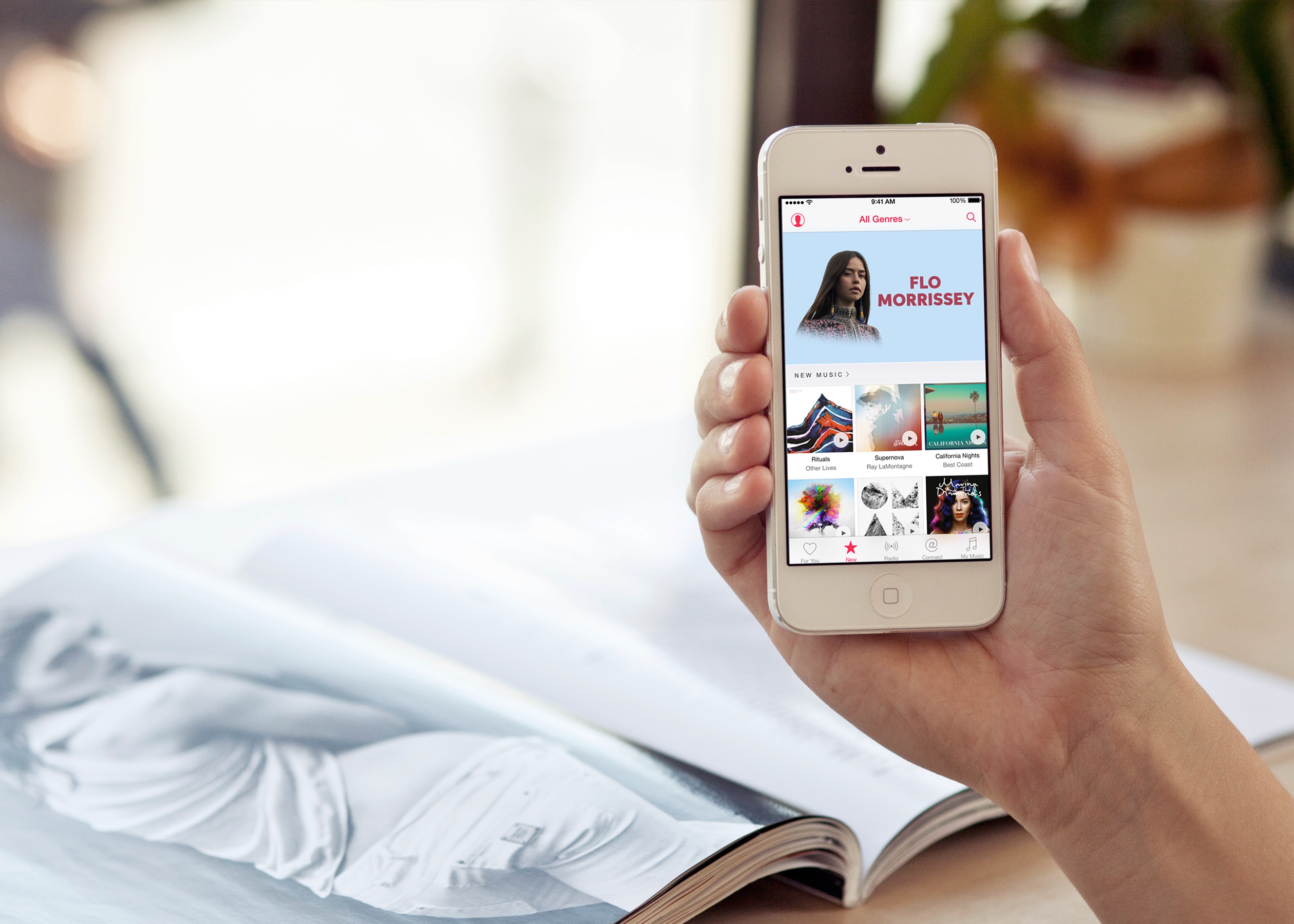
Сегодня состоялся официальный запуск музыкального сервиса Apple Music. Мы получили радио Beats 1, обновленное приложение «Музыка» на iOS, персонализированные плейлисты и многое другое. Многих из вас сейчас просто распирает от любопытства, поэтому мы подготовили подробный гид, в котором ответили на все вопросы, так или иначе касающиеся Apple Music.
Основы
Что такое Apple Music?
Вся музыка, которая у вас есть и которая вам может понадобиться.
Так описывает новый сервис сама Apple. Отбросив в сторону маркетинг, можно сказать, что в Apple Music компания хочет объединить вашу медиатеку с обширным каталогом iTunes.
Вы сможете составлять плейлисты онлайн и офлайн из своей музыки и любых треков из iTunes Store, слушать отдельных исполнителей или плейлисты, созданные музыкальными экспертами. Кроме того, в Apple Music входит общедоступная круглосуточная радиостанция Beats 1, настраиваемые станции на манер iTunes Radio и социальная сеть Connect, позволяющая общаться с исполнителями и музыкальными коллективами.
Почему потоковый сервис?
Все большее количество людей предпочитает слушать музыку онлайн, нежели покупать ее и хранить на устройствах локально. Возможность слушать любые песни вообще, а не только ту тысячу треков, что вы приобрели в iTunes, выглядит очень заманчивой.
Это что-то вроде iTunes Match, который не ограничен только лишь вашей медиатекой. С Apple Music вы сможете слушать абсолютно все. Рекомендовать вам новую музыку Apple планирует с помощью Beats 1 и вручную отобранных кураторами плейлистов.
За это нужно платить?
Да, но не сразу. В первые три месяца Apple Music доступен бесплатно на iOS-устройствах, Mac и ПК. После этого придется каждый месяц выкладывать по 169 рублей.
А можно сэкономить?
Да, Apple предоставляет возможность сэкономить. Покупка семейной подписки на шесть человек обойдется вам в 269 рублей. Использовать один и тот же Apple ID не обязательно: все работает на основе семейного доступа.
Что входит в подписку?
Первые три месяца все возможности Apple Music доступны бесплатно. После этого без оформления платной подписки вы сможете:
- слушать вашу музыку локально или из облака (при оформлении iTunes Match),
- слушать Beats 1,
- слушать определенные радиостанции Apple Music с рекламой и лимитом на пропуск треков,
- следовать за исполнителями в Connect.
С оплаченной подпиской (а также в первые три месяца) вы получите все вышеперечисленное плюс следующее:
- неограниченные пропуски треков для радиостанций Apple Music,
- возможность лайкать, комментировать, сохранять и воспроизводить контент из Connect,
- неограниченное прослушивание любой музыки из каталога Apple Music,
- возможность добавлять треки из Apple Music в свою медиатеку и слушать их офлайн,
- возможность слушать всю купленную и добавленную в медиатеку музыку онлайн из облака (как в iTunes Match),
- доступ к курируемым плейлистам и рекомендациям.
Что произойдет, если я не куплю подписку после окончания пробного периода?
Вы больше не сможете слушать треки, добавленные в вашу медиатеку из каталога Apple Music, доступ к контенту Connect будет закрыт, появится лимит на пропуск треков при прослушивании радиостанций Apple Music. Стриминг вашей музыки из iCloud также будет недоступен (если у вас не оформлен iTunes Match).
На каких устройствах можно слушать Apple Music?
С сегодняшнего дня Apple Music доступен на iPhone, iPad, iPod touch, Apple Watch, Mac и ПК. Apple TV и Android-устройства получат поддержку осенью.
Стоп… Android? Вы серьезно?
Вполне. Чтобы обеспечить пользователям гибкость, Apple нужно сделать сервис доступным на множестве платформ. В конце концов, у Beats Music было Android-приложение. Так что ничего удивительного.
А как Apple Music будет работать на Apple Watch?
Благодаря специально отведенному под медиаконтент объему, вы сможете загрузить на Apple Watch треки из вашей медиатеки Apple Music как обычный плейлист. То есть iPhone для прослушивания музыки не понадобится.
Главным преимуществом Apple Music является интеграция с экосистемой Apple. Вам не нужно загружать дополнительное ПО или привязывать карту для оплаты. Приложение уже доступно на всех ваших устройствах, а деньги будут списываться с баланса на вашем Apple ID.
Apple Music подойдет вам, если вы:
- хотите слушать музыку из своей коллекции и обширного онлайн-каталога,
- не хотите загружать приложения и оплачивать услуги через сторонние сервисы,
- любите плейлисты Beats Music,
- хотите использовать экономную подписку для всей семьи.
Ну и не стоит забывать, что первые три месяца использования Apple Music бесплатны. Почему бы не попробовать?
Что конкретно понадобится для прослушивания Apple Music?
Сегодня вышла новая версия iOS 8.4 для iPhone и iPad, а также обновление iTunes — все они поддерживают Apple Music. Вам нужно будет всего лишь обновить iOS на своем устройстве или iTunes на компьютере.
А что насчет поддержки Apple Music в бета-версиях iOS 9?
@lokithorrrrr a new iOS 9 seed will support Apple Music
— Eddy Cue (@cue) 27 июня 2015
В каких странах будет доступен Apple Music?
На WWDC Apple заявила, что новый музыкальный сервис будет запущен сразу в более чем 100 странах. Россия вошла в их число.
Что будет с Beats Music?
Музыка
Как будет выглядеть Apple Music на iOS?
Apple предлагает пользователям контент в пяти категориях: «Для вас», «Новое», «Радио», Connect и «Моя музыка». Первая содержит ваши плейлисты и рекомендации, вторая — последние новинки от исполнителей, которые вам нравятся, третья — Beats 1 и другие радиостанции (бывшее iTunes Radio), четвертая — ленты музыкантов, за творчеством которых вы следите, а последняя — всю вашу музыку (загруженную или купленную), отсортированную по исполнителям, альбомам и так далее.
А в iTunes на Mac и ПК?
В iTunes ничего, кроме новых вкладок в меню, не изменилось. «Моя музыка», «Плейлисты» и iTunes Store остаются, а Match и Radio заменили четыре новые вкладки из iOS — «Для вас», «Новое», «Радио» и Connect.
Apple же не будет автоматически добавлять музыку в мою медиатеку?
Нет, такого скандала, как с бесплатным альбомом U2, больше не будет. Вся музыка, которая появляется в вашей медиатеке, должна быть добавлена вами. Рекомендации и предложенные плейлисты будут в соответствующих категориях, но не в самой медиатеке.
Как Apple Music повлияет на iTunes Radio, iTunes Store и iTunes Match?
Зачем тогда нужен iTunes Match?
Без подписки на Apple Music вы не сможете хранить свою медиатеку в облаке. Тут-то и пригодится iTunes Match. Почему бы тогда не купить подписку на Apple Music? Ну хотя бы в целях экономии. iTunes Match стоит 799 рублей в год, тогда как Apple Music — около 2 000.
А что с лимитом количества треков в облаке?
@karlfranks @robmsimoes 25k for launch and working to get to 100k for iOS 9
— Eddy Cue (@cue) June 27, 2015
Мои песни из iCloud и музыку из каталога Apple Music можно смешивать?
Разумеется! Вы можете составлять плейлисты, используя в них как треки из собственной медиатеки, так и из каталога Apple Music.
А что с офлайн-воспроизведением?
Без проблем. Загрузка музыки в память устройств для последующего прослушивания без подключения к интернету — одна из возможностей Apple Music.
В Apple Music будут какие-то эксклюзивы?
Вне всяких сомнений! Например, новая песня Фаррелла Уильямса Freedom доступна только в Apple Music. То же и с небезызвестным альбомом «1989» Тейлор Свифт. Ну и, конечно же, эксклюзивные шоу на Beats 1, радио Jaden Smith, St. Vincent, Pharrell и Dr. Dre наряду с интервью известных исполнителей.
Как настроить свои предпочтения?
При первом запуске Apple Music вам будет предложено указать жанры и исполнителей, которые вам нравятся. Эта процедура знакома пользователям Beats Music: нужно тапать по большим пузырям с названиями. Далее система отслеживает, какие треки вы отмечаете как понравившиеся, запоминает ваши вкусы и подстраивается под них.
А как с новинками?
В приложении «Музыка» есть вкладка New, в которой можно открывать новую музыку. И это не просто список чартов: Apple Music отбирает новинки строго в соответствии с вашими предпочтениями. Только та музыка, которая вам понравится.
А можно подробнее о курируемых плейлистах?
Эти плейлисты — одна из ключевых возможностей Apple Music. У компании есть специальные кураторы, которые вручную отбирают песни для таких плейлистов. Кроме того, Apple сотрудничает с различными изданиями, разбирающимися в музыке, так что в будущем мы увидим рекомендации от Rolling Stone, Pitchfork, Q Magazine, DJ Mag, Shazam, Mojo, The Grand Ole Opry, XXL Magazine и других.
Как можно рассказать друзьям, что я слушаю?
Как искать музыку в Apple Music?
Есть два способа: динамический поиск в приложении и Siri.
Как работает динамический поиск?
Просто начните вводить название жанра, трека или исполнителя, и Apple Music отобразит соответствующие результаты. При этом их можно фильтровать, отображая только песни из вашей медиатеки или только из каталога Apple Music. Кроме того, система запоминает ваши недавние поиски, а также отображает самые популярные поисковые запросы других пользователей сервиса.
А Siri? Она что, теперь разбирается в музыке?
А то! Музыкальные познания Siri значительно улучшились. Вы можете попросить ее включить топ песен 1980 года, и она составит для вас плейлист с треками, занимавшими в тот год вершины чартов. Или другой пример: слушая какую-нибудь песню, вы можете попросить Siri проиграть больше похожих треков, и она составит для вас соответствующий плейлист. Кроме того, с помощью Siri можно добавлять понравившиеся песни в медиатеку и составлять очередь воспроизведения.
Радио
Радио в Apple Music теперь заменит iTunes Radio?
Да, функции iTunes Radio возьмут на себя Beats 1 и тематические радиостанции. Кроме того, вы всегда можете создавать свои собственные станции на основе трека или исполнителя.
Beats 1 — круглосуточная радиостанция, где, помимо музыки, будут появляться эксклюзивные интервью, программы знаменитостей, презентации новых песен и другое.
А можно подробнее о Beats 1?
Как уже было сказано выше, это полноценная станция с приглашенными диджеями и знаменитостями, работающая 24 часа в сутки семь дней в неделю. Она доступна каждому пользователю Apple Music, даже тем, у кого нет подписки. Beats 1 начала работу вместе с Apple Music и доступна в более чем 100 странах по всему миру (для пользователей с российскими аккаунтами пока недоступна).
Beats 1 вещает в live-режиме. Даже предварительно записанный контент будет доступен слушателям лишь единожды. Возможно, подписчики смогут прослушать интервью и некоторый другой эксклюзивный контент в Connect, но пока об этом доподлинно не известно.
Кто будет ведущими шоу?
Apple наняла трех первоклассных радиодиджеев. Зейн Лоу с BBC1 будет вести передачи в Лос-Анджелесе, Эбро Дарден с WQHT Hot 97 — в Нью-Йорке, а Джули Аденуга возьмет на себя Лондон.
Но там будут и другие станции, кроме Beats 1?
Да, помимо радио с диджеями, вы сможете насладиться множеством тематических станций — исполнители, жанры и настроения на любой вкус.
Я смогу создать свое радио?
Конечно! Аналогично iTunes Radio вы можете создать станцию на основе песни, альбома или исполнителя — и Apple Music составит для вас бесконечный плейлист, основываясь на ваших предпочтениях. Каждую станцию можно еще более точно настроить под себя, проставляя песням лайки и дизлайки.
Connect
Ладно, а что такое Connect? Не будет ли он таким же отстойным, как Ping?
Connect — это место, где музыканты смогут общаться со своей аудиторией, рассказывать о своих песнях, истории их создания и других важных вещах. Будем надеяться, что Connect не постигнет судьба Ping.
Контент какого типа можно найти в Connect?
И я могу оставлять комментарии?
Да! При этом любимый исполнитель может даже лично ответить на ваш комментарий. Записями можно делиться в соцсетях, так что контент не будет пылиться только «в стенах» Connect.
Через Connect можно найти больше музыки понравившегося музыканта?
Да, в профилях всех исполнителей в Connect есть полная дискография, биография и контент, которым они поделились в Connect. В этом списке также будет видно, какой из доступного контента исполнителя вы уже загрузили.
В Connect будут инди-исполнители?
Любой музыкант, у которого есть аккаунт в iTunes Music, может зарегистрировать страницу в Connect и размещать свои песни в Apple Music. Так что да, в Connect будут инди-исполнители.
Использование
Как оформить подписку?
Запустите «Музыку» на iOS или iTunes на компьютере и согласитесь начать пробное использование. Для активации сервиса на балансе вашего Apple ID должно быть 169 рублей или привязана карта для оплаты. Не беспокойтесь, все бесплатно — деньги спишутся только через три месяца.
Как отключить автопродление подписки?
Для удобства пользователей автоматическое продление подписки включено по умолчанию. Если не планируете использовать Apple Music на платной основе, то автопродление можно отключить.
Как зарегистрировать никнейм?
Также в вашем профиле можно задать уникальный никнейм пользователя Apple Music.
Для этого тапаем по вашему фото и нажав «Изменить» вбиваем желаемый псевдоним.
Как включить песни с ненормативной лексикой?
Большинство крутых альбомов содержат ненормативную лексику, то есть мат. По умолчанию на него установлено ограничение, поэтому многие треки, а то и целые вам альбомы будут недоступны.
Читайте также:

